Come si usa Snapseed per modificare foto
Snapseed è un'app creata per modificare le foto scattate con il proprio smartphone o tablet disponibile per Android e iOS: ecco come funziona e come utilizzarla
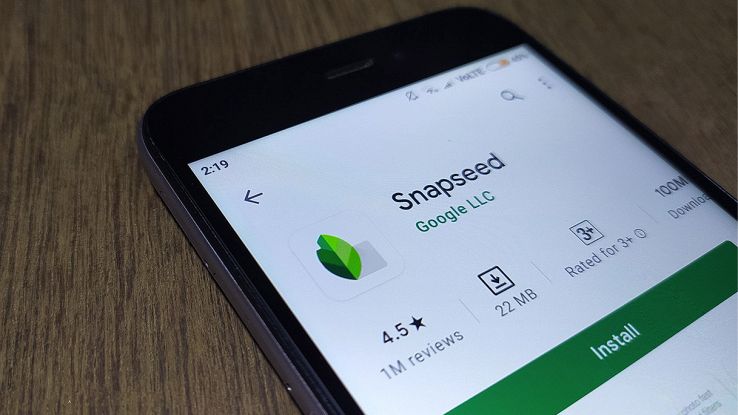
Snapseed è una app dedicata al ritocco fotografico sviluppata da Google ed è ormai diventata uno dei migliori ed apprezzati editor fotografici gratuiti disponibili sia per iOS che per Android. Il programma, con i suoi 24 strumenti e svariati filtri con i quali migliorare le foto scattate con il proprio smartphone o tablet, permette di aprire e modificare manualmente o con impostazioni prefissate colore ed esposizione delle vostre foto, nonché ritagliare e ruotare le inquadrature, regolare saturazione, luce e calore dei vostri scatti. Scopriamo insieme tutti i segreti di Snapseed e come utilizzarlo al meglio.
Scaricare Snapseed
Partiamo dalle basi. L’app di Snapseed è scaricabile gratuitamente dal Play Store di Android, o store alternativi, nonché dall’App Store di iOS sia su iPad che su iPhone, a seconda del device che possedete. Una volta scaricata, potrete cominciare a fare i primi tentativi per trasformare le vostre foto in autentici capolavori della comunicazione digital.
Iniziare a utilizzare Snapseed
Sin da subito scoprirete che utilizzare Snapseed è molto semplice e la sua interfaccia è davvero intuitiva. Una volta aperta la app di Snapseed sul proprio smartphone o tablet premendo un grosso (+) accederete direttamente alla galleria fotografica per selezionare le foto sulle quali cominciare a lavorare. Dal menù Effetti potete scegliere tra una soddisfacente scelta di filtri da applicare alle vostre foto, mentre in quello Strumenti sono disponibili una serie di tool avanzati di editing.
Tutti gli strumenti di modifica di cui è dotata l’app di Snapseed sono facilmente utilizzabili tramite i cosiddetti swipe, un’azione diventata sempre più centrale nell’utilizzo del touch screen degli smartphone e della stragrande maggioranza delle applicazioni più comuni, come per esempio Instagram e Facebook. Scorrendo il dito dall’alto verso il basso si sceglie il parametro da modificare o il filtro da aggiungere, da destra verso sinistra o viceversa si regolano i valori del parametro scelto.
Una volta applicato l’effetto o lo strumento desiderato due intuitive frecce avanti e indietro vi permetteranno di annullare o reinserire la modifica appena effettuata. Ci sono poi due semplicissimi pulsanti: una “√” permette di salvare le modifiche, mentre una classica “X” le annulla. Un altro punto di forza di Snapseed, oltre a essere estremamente semplice e intuitivo, è quello di disporre di un’innovativa tecnologia detta “punto di controllo” che vi permette di selezionare fino a 8 distinti punti sulla foto da modificare per assegnare loro miglioramenti e correzioni differenti, a seconda della necessità e degli effetti che si desidera ottenere.
Una volta terminate le modifiche che desiderate apportare alla vostra foto, la voce “Esporta” vi permette di salvare la copia modificata sul vostro dispositivo. Fate attenzione al fatto che se utilizzate Android potete tranquillamente salvare la foto modificata mantenendo l’originale, mentre su iOS l’app sovrascrive l’immagine modificata sull’originale. Se non avete intenzione, ricordatevi di crearne una copia prima di utilizzare Snapseed, in modo da non lavorare appunto sull’originale.
Tutti gli effetti e gli strumenti Snapseed
Oltre alla possibilità di aggiungere alle proprie foto vignette e/o testi per renderle più dinamiche e interessanti, vediamo ora nel dettagli i principali effetti e strumenti che rendono Snapseed così popolare tra le app di editing fotografico. La funzione HDR, alla base ormai di qualsiasi programma di foto ritocco, permette di aggiungere l’effetto, al limite dell’iperrealismo, di esposizioni multiple al vostro scatto singolo, andando così a massimizzare l’effettivo numero di dettagli l’effetto Bokeh invece, ideale per i ritratti, si ottiene con lo strumento Sfocatura Obiettivo e vi darà la possibilità di attenuare al massimo lo sfondo, evidenziando così i volti in primo piano.
L’algoritmo utilizzato da Snapseed vi da inoltre la possibilità di trattare ombre, mezzitoni e luci in maniera particolarmente selettiva. L’effetto Enfasi esalterà la drammaticità del vostro scatto, l’effetto Grunge lo renderà più forte ed estremo. Tra gli effetti non può mancare un’ampia selezione di filtri vintage: dal classico Bianco e Nero, il Noir, al Retrò con graffi e sporcature di luce, alla patina tipica delle foto delle anni Cinquanta, Sessanta e Settanta. Una funzione permette poi di mettere a fuoco soltanto occhi, punti del viso specifici oppure andare a uniformare tutto l’incarnato di un volto particolarmente spento.
La funzionalità Calibra permette di controllare e regolare i fondamentali parametri che stanno dietro qualsiasi immagine fotografica: contrasto, luminosità e calibrazione. I Dettagli, tramite la funzionalità omonima, che si possono modificare sono struttura e nitidezza, mentre le Curve regolano contrasto e curva dei colori RGB (Rosso, Verde e Blu in italiano), i colori fondamentali percepiti dall’occhio umano. Altro parametro fondamentale è il bilanciamento del Bianco, la regolazione automatica o manuale di temperatura e tinta, mentre gli onnipresenti strumenti Ritaglia e Ruota, insieme allo strumento Espandi, vi danno il pieno controllo su ogni singola porzione e inclinazione della vostra immagine.
Con lo strumento Pennello, anche questo estremamente intuitivo, ogni singolo valore può essere aumentato o diminuito con estrema facilità. Con lo strumento Esposizione Doppia si può inoltre combinare foto con esposizioni diverse alla ricerca di un effetto ancora più originale. Vediamo infine quelle che sono forse le due funzionalità più sofisticate presenti su Snapseed, quelle che da sole vi permetteranno di ottenere delle foto con una qualità e una resa quasi professionale:
- Correzione. Questo elaborato strumento vi permette di correggere ogni porzione della foto ed eliminare tutti quegli elementi indesiderati che minano la perfezione del vostro scatto: un dettaglio banale, oggetti tagliati, photobombing indesiderati di amici fastidiosi o inconsapevoli sconosciuti. Potete eliminare tutto. Dopo aver selezionato lo strumento in questione, ingrandite a piacimento la foto con due dita e individuate l’elemento da eliminare. A questo punto vi basterà premere su di esso per cancellarlo;
- Selettivo. Questa funzionalità permette invece di effettuare correzioni in maniera estremamente precisa in aree specifiche della foto grazie alla già citata tecnologia “punto di controllo”. Una volta selezionato lo strumento in questione semplicemente premendovi sopra, andate come sempre a ingrandire l’immagine con due dita, premete su (+) e poi sopra l’area desiderata, per associarle un punto di controllo. Fate attenzione che il punto di controllo assuma il colore blu e non grigio (diventa blu premendolo un’altra volta). L’area interessata alla modifica diventerà rossa. A questo punto, swippando sullo schermo con il dito dal basso verso l’alto o viceversa, scegliete il parametro che desiderate modificare e regolatelo scorrendo il dito da destra verso sinistra. Ricordate che potete selezionare fino a un massimo di 8 punti su ogni foto. Premendo di nuovo su ogni singolo punto le opzioni Taglia, Copia e Incolla permettono di mantenere o rimuovere le modifiche appena effettuate.






















